Dienstplan erstellen
In diesem Artikel erklären wir, wie du schnell und einfach einen Dienst planen kannst.

In Shiftbase kannst du für jede Abteilung einen Dienstplan erstellen. Eine Abteilung kann in verschiedene Teams aufgeteilt werden, so dass du immer einen klaren Überblick hast. Für jede Abteilung kannst du Schichttypen erstellen, die für alle Teams innerhalb einer Abteilung geplant werden können.
Inhalt
Eine Schicht bearbeiten
Mitarbeiter ausleihen
Eine Schicht planen
Eine Schicht kann auf drei Arten geplant werden. In diesem Artikel werden wir diese Wege diskutieren.
1. Methode: Klicke im Reiter Dienstplan auf die Schaltfläche + Schicht hinzufügen in der oberen rechten Ecke. Es erscheint ein Formular, mit dem du eine Schicht planen kannst.
2. Methode: Klicke im Dienstplan auf die + Schaltfläche neben einem Tag, um eine neue Schicht hinzuzufügen. Es wird ein Formular erscheinen, mit dem du eine Schicht hinzufügen kannst.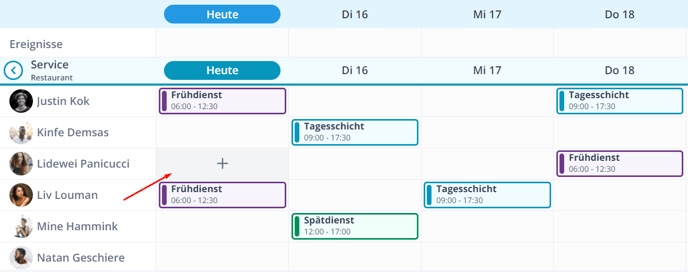
3. Methode: Klicke im Dienstplan oben links auf die Schaltfläche Schichten/Teams; hier siehst du ein Menü mit allen Schichten. Du kannst diese in den Dienstplan ziehen.
Schichten bearbeiten
Willst du diese Schicht ändern? Klicke auf das Bleistift-Symbol in der platzierten Schicht. Es wird ein Maske erscheinen, in der du Änderungen vornehmen kannst.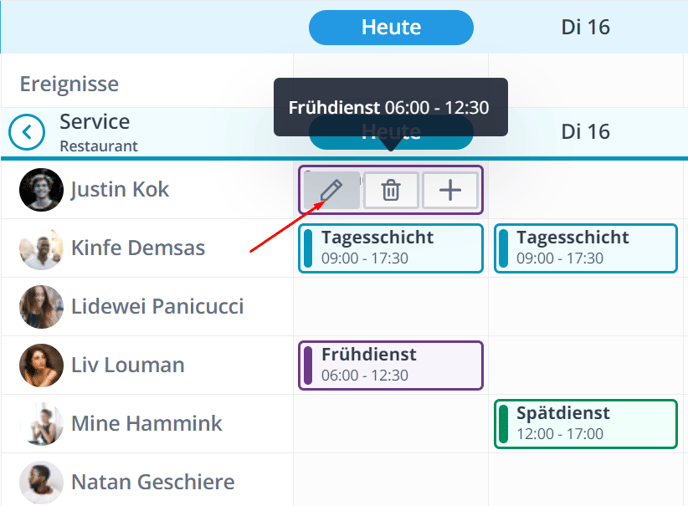
Die Maske wird so aussehen und du kannst folgende Angaben ausfüllen:
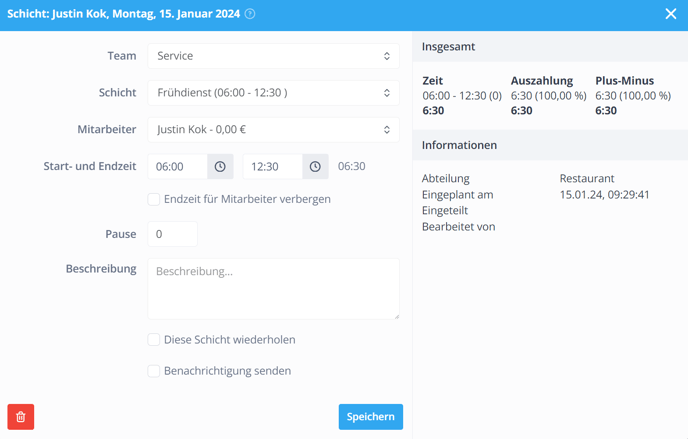
-
Team: Das Team, dem die Schicht zugewiesen werden soll.
-
Schicht: Die gewünschte Art der Schicht.
-
Mitarbeiter: Die Mitarbeiter, die für diese Schicht eingeplant werden sollen.
-
Start- und Endzeit: Die Arbeitszeiten für die Schicht.
-
Endzeit für Mitarbeiter verbergen: Wenn du dieses Kästchen anklickst, können die Mitarbeiter die Endzeit ihrer Schicht nicht sehen, dies kann nützlich sein, wenn die Mitarbeiter bis zum Ende der Schicht arbeiten müssen.
-
Pause: Dauer der Pause in Minuten.
-
Beschreibung: Eine Beschreibung des Dienstes.
-
Diese Schicht wiederholen: Aktiviere diese Option, wenn du möchtest, dass die Schicht periodisch wiederholt wird. Du kannst hier die Häufigkeit, das Enddatum und die Tage der Wiederholung eingeben.
- Benachrichtigung senden: Aktiviere dies, wenn du möchtest, dass die ausgewählten Mitarbeiter eine Benachrichtigung über den Dienst erhalten.
Mitarbeiter ausleihen
In gewissen Situationen hilft ein Mitarbeiter regelmäßig in einem anderen Team in derselben Abteilung und deswegen muss er an dieses Team ausgeliehen werden. Es gibt 2 Wege, wie man einen Mitarbeiter ausleihen kann.1. Methode:
Du klickst auf den Bleistift bei schon geplanter Schicht.
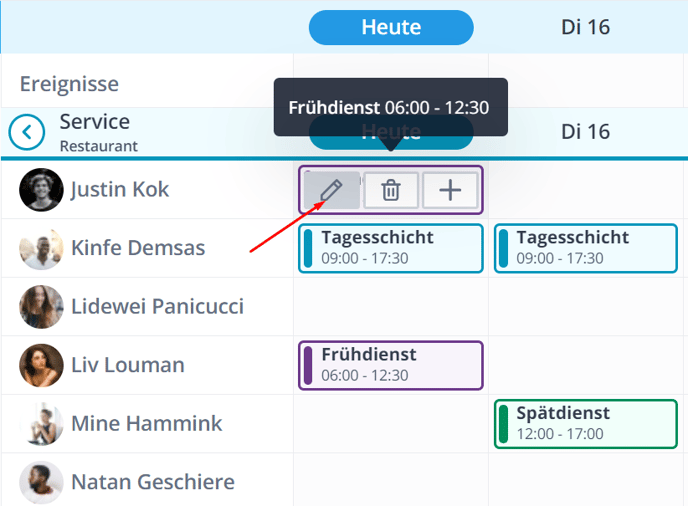
In der Maske der Schicht wechselst du einfach das Team oben und klickst auf Speichern.
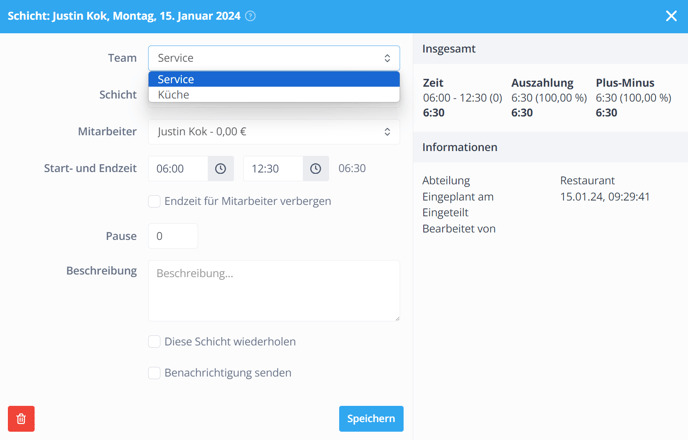
Danach wird der Mitarbeiter im Team sichtbar, wohin er ausgeliehen wurde. In seinem Hauptteam wird auch sichtbar, dass er in einem anderen Team geplant wurde.
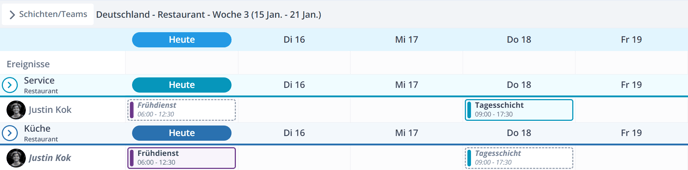
2. Methode:
Du klickst oben rechts auf Schicht hinzufügen, um eine komplett neue Schicht zu planen. In der Maske kannst du direkt das Team wählen, an welches der Mitarbeiter ausgeliehen werden muss und klickst auf Speichern, nachdem du die Schicht und den Mitarbeiter ausgewählt hast.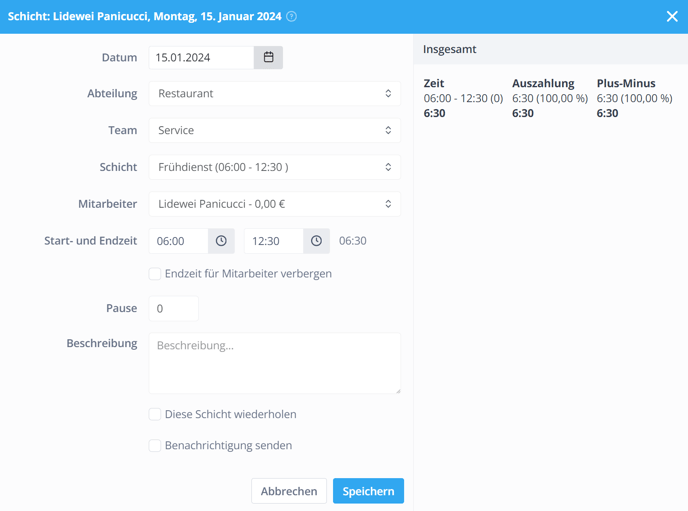
-1.png?width=180&height=60&name=shiftbase-text-logo-transparent-dark%20(3)-1.png)
